绕过需要认证的网络(校园网)直接联网的方法

目前(2020.10.18)测试可用的办法是这个链接里面的方法:http://note.cfyqy.com/posts/390158a6.html
为了防和谐,以及蹚坑经历记录,我将他精简一下
工作环境:Ubuntu18.04+Win10
该工程需要前期准备:一个服务器(最好大带宽),三个软件(Linux和Win下的SoftEther-vpnserver和Win下的softether-vpnclient)
软件下载地址:https://www.softether-download.com/cn.aspx?product=softether
或者GitHub个人备用链接(但是不能保证是最新版的,不过这俩版本自测可用)https://github.com/divertingPan/SEVPN
以下操作尽量按照文中的先后顺序,否则可能出现各种玄学bug
服务器安装server端
先用xftp把Ubuntu的server端传进服务器,之后在xshell里的所有操作指令如下,按顺序来
tar -zxvf XXXX.tar.gz
cd vpnserver
make
然后3次全输入1
./vpnserver start
./vpncmd
依次1,回车,回车
ServerPasswordSet
设置VPN服务器密码
关机以后需要再开启VPN服务就输入./vpnserver start即可
随便一台Win电脑,对Linux服务器进行配置管理
安装win版本的softether server,选择红框里的,其他都一路默认安装下去
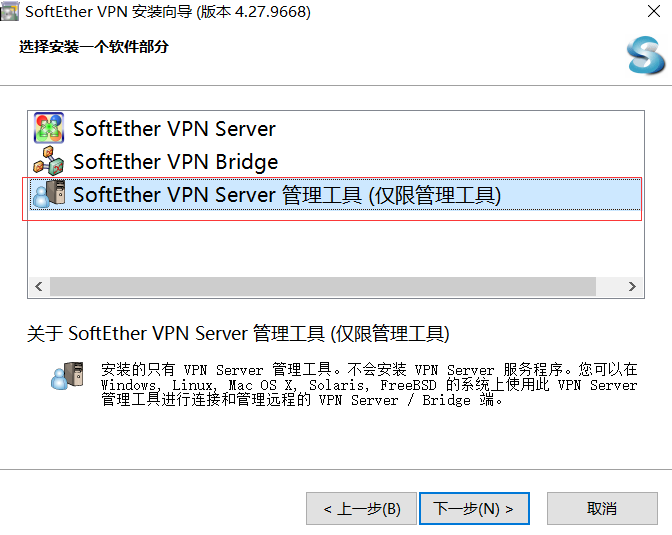
运行该软件后,新设置一个连接,主机名为Ubuntu那台服务器的公网IP,端口默认,密码是刚刚设置的“VPN服务器密码”
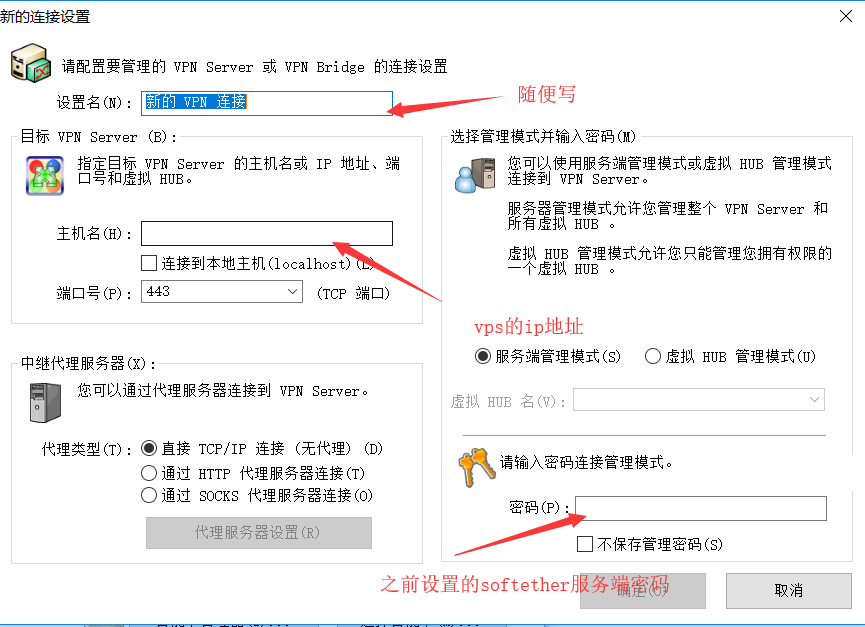
之后点击“管理虚拟HUB”,再找到“管理用户”,新建一个用户,填写用户名和密码,这个作为以后用client登vpn的用户(随便设一个简单的就行)
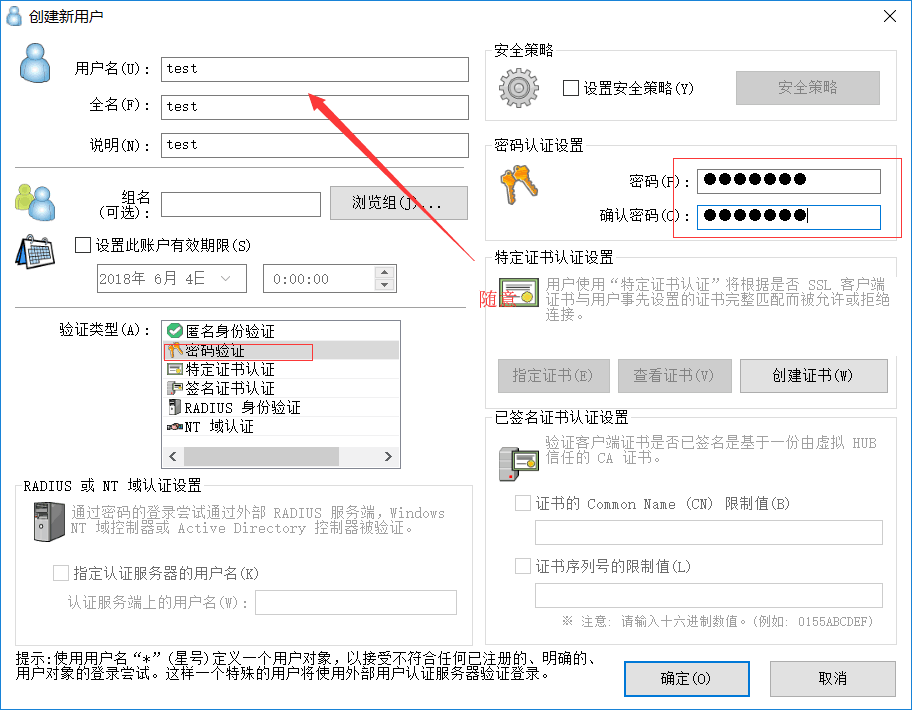
在虚拟NAT和DHCP服务器中启动secureNAT,启动就行,不用查看配置了反正也不去改
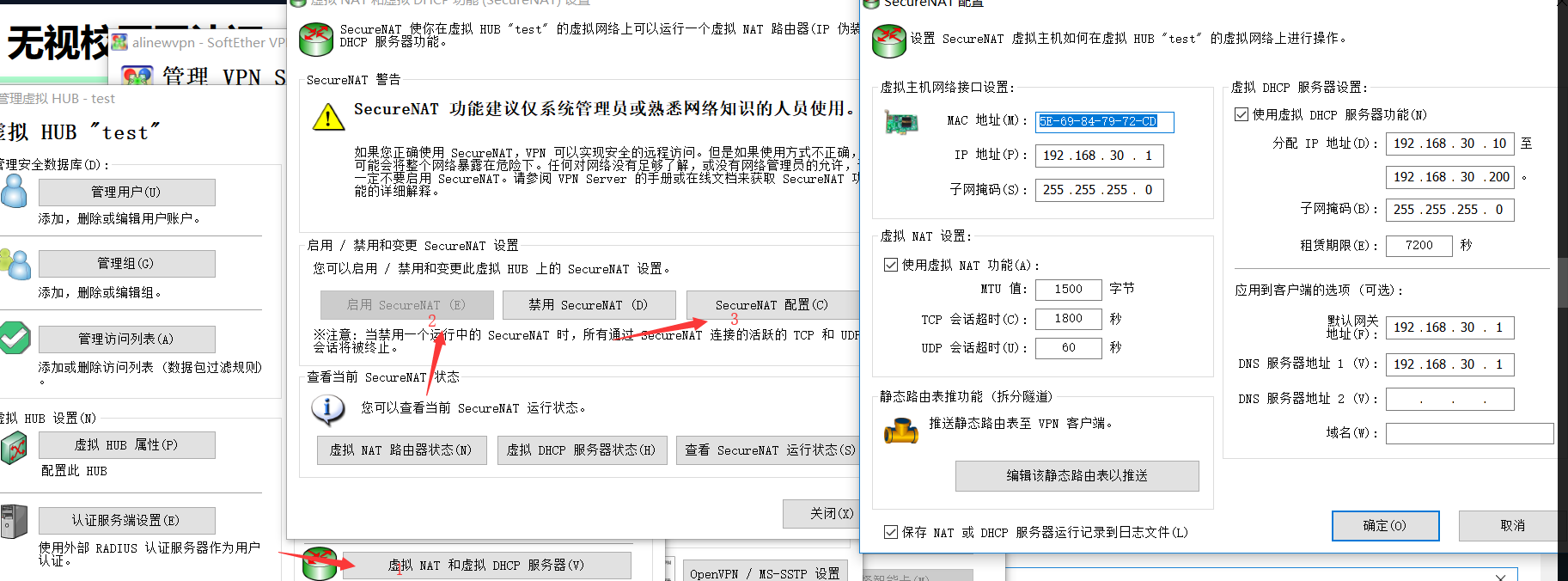
勾选VPN over ICMP/DNS的配置。到加密与网络中,点击VPN over ICMP/DNS,勾上那两个功能,校园防断网的实现就靠这个了。(前面如果不老老实实按步骤做,瞎搞的话有可能会导致53端口无法打开)
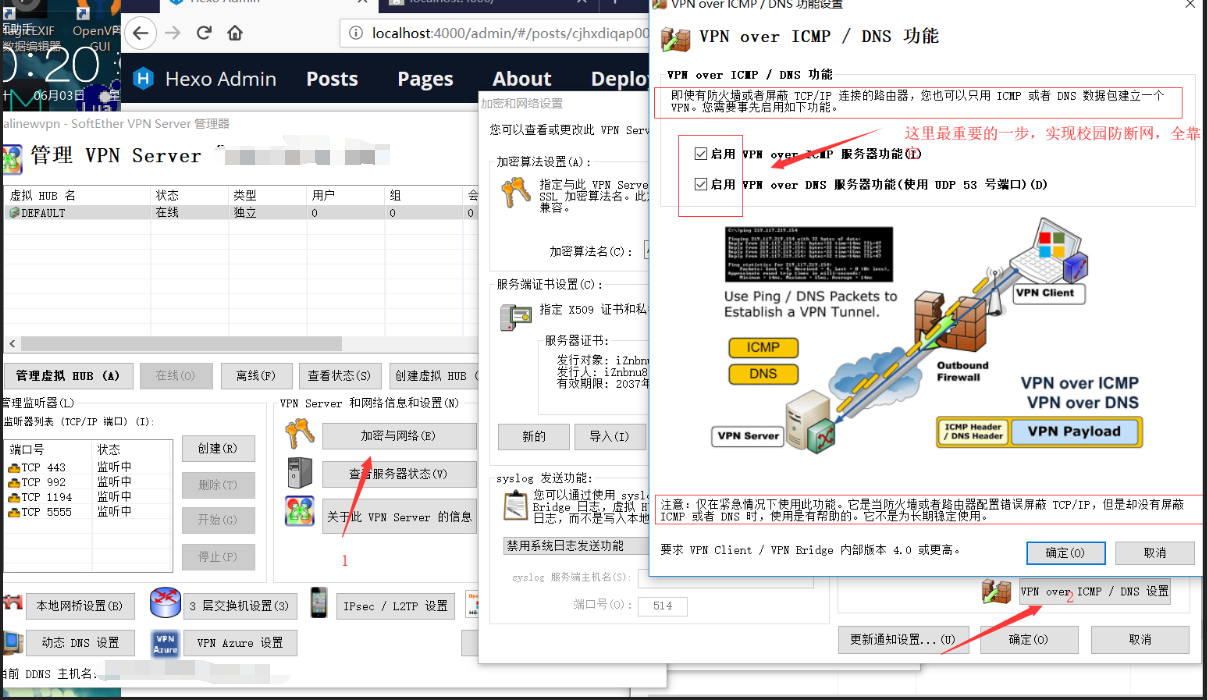
免费上网
给需要免费上网的电脑安装softether client,选择红框的这个。其他默认
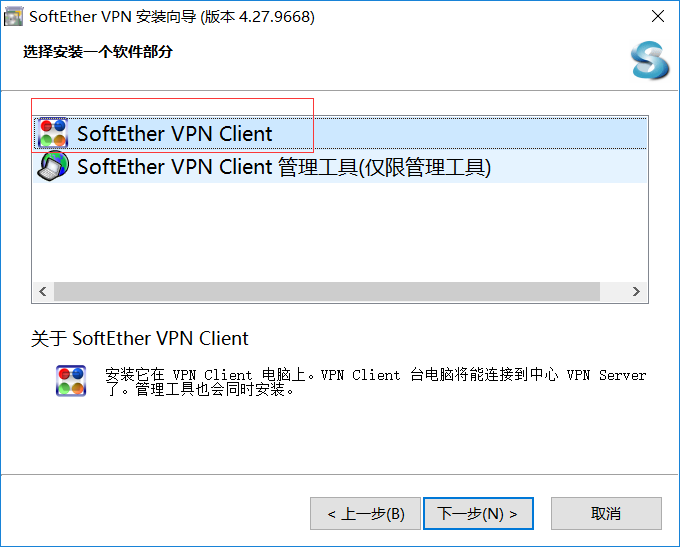
新建一个vpn连接,如下图填写相应的配置,主机名是Ubuntu服务器的公网IP,虚拟HUB名会自动出来,用户名和密码就是“登vpn的用户(随便设一个简单的就行)”的那个
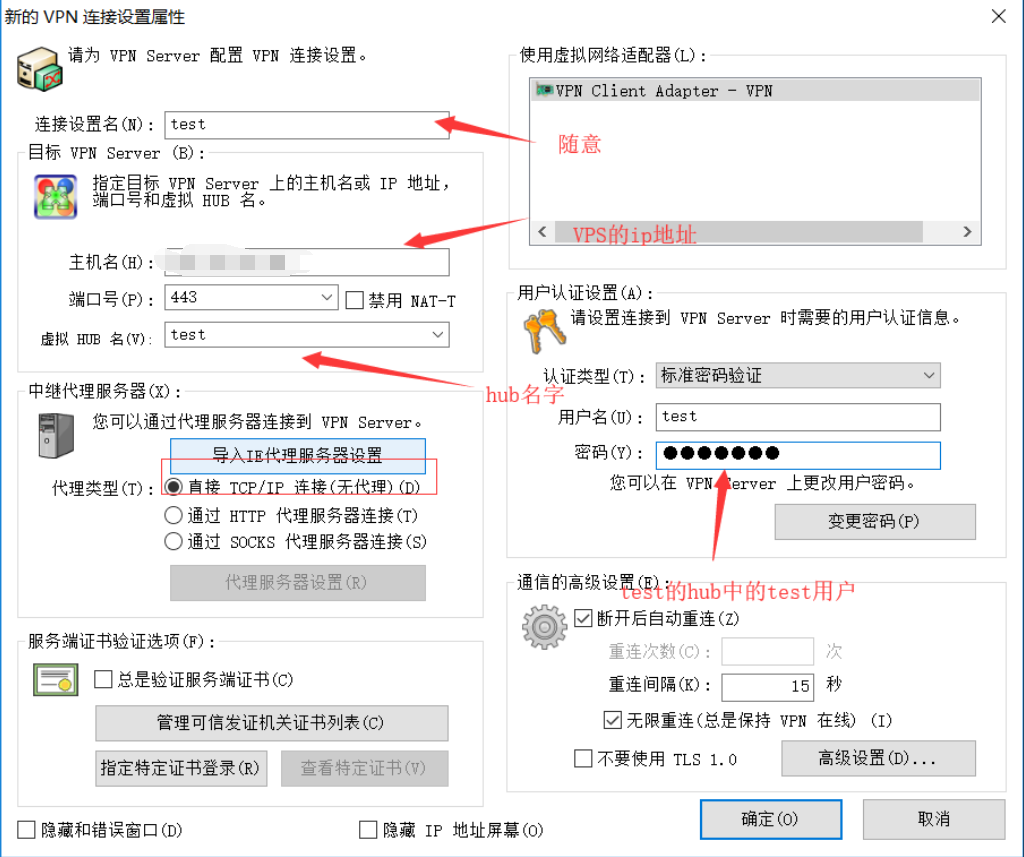
之后在菜单里双击或者右键可以打开链接或者关闭链接。